My drawing studio » leren kennen, Voorbereiding en gebruik – Lexibook IG200 User Manual
Page 10
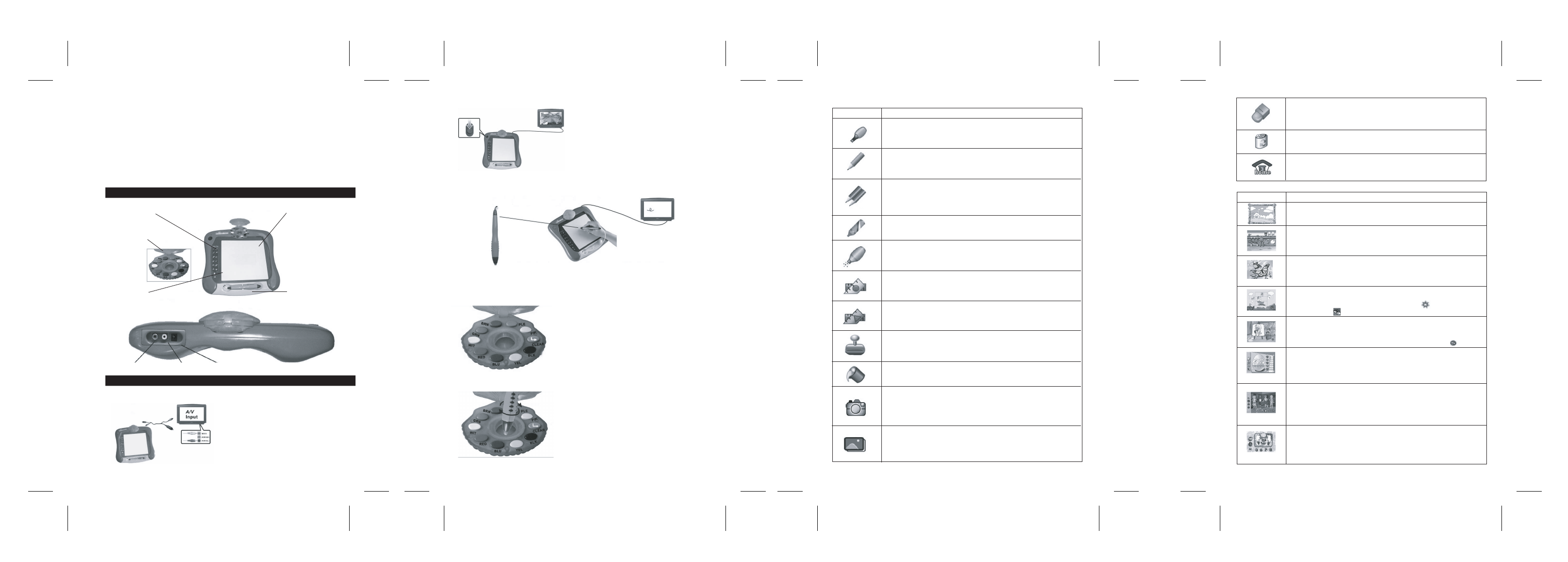
37
36
39
38
Verbind de draad met de audio- en videocontacten van
je televisie en het apparaat, rekening houdend met de
respectievelijke kleuren (geel en rood).
Opmerking: je zal binnenin de doos een adapter
vinden die een verbinding met een scartkabel aan je
televisie toelaat.
bepaalde flitsende lichten of frequente bewegingen in onze dagelijkse omgeving. Deze mensen
stellen zich bloot aan dergelijke aanvallen bij het bekijken van bepaalde televisiebeelden of bij het
spelen van bepaalde videospelen. Dit fenomeen kan ook plaatsvinden zonder voorafgaande
medische verschijning of zonder enige voorafgaande aanval van epilepsie.
Indien jezelf of iemand van je familie reeds symptomen van epilepsie (aanval of bewustzijnsverlies)
heeft ervaren bij het zien van "licht"stimulaties, gelieve uw dokter te raadplegen alvorens dit spel te
gebruiken.
Wij raden de ouders aan om aandachtig hun kinderen te observeren tijdens het spelen van een
videospel.
Indien jijzelf of je kind de volgende symptomen vertonen: duiziligheid, problemen van het zicht, oog-
of spiersamentrekkingen, orientatieproblemen, ongecontroleerde bewegingen of stuiptrekkingen,
gelieve onmiddellijk het spel te stoppen en uw dokter te raadplegen.
« MY DRAWING STUDIO » LEREN KENNEN
Vooraanzicht
AAN/UIT-toets
Tekenzone
Kleur(en) kiezen /
mengen
Palet grafische
Pen
werktuigen
Onderaanzicht
Audiocontact
Videocontact Adaptercontact (niet inbegrepen).
VOORBEREIDING EN GEBRUIK
1. Verbindingen
Druk op de rode toets in de linker bovenhoek van het
apparaat om het grafisch palet te starten of te stoppen.
Na het uitzetten, trek de kabels uit de televisie om de tv
alleen te gebruiken.
Opmerking: Dit apparaat beschikt over een automa-
tische uitschakelfunctie na 20 minuten inactiviteit.
2. Aanzetten
3. Gebruik van het palet
Gebruik deze punt in de tekenzone om je keuze te valideren, te tekenen…
4. Selecteren van kleuren
5. Mengen van kleuren
Om twee of drie kleuren te mengen, druk herhaaldelijk
op de 2-3 kleuren van de 9 voorgestelde kleuren.
Daarna, door middel van de pen, maak in het midden
van de kleurenselector kleine cirkels om te « mengen ».
Je kan de geselecteerde kleuren annuleren door op de
grijze toets « CLEAR » te drukken.
Opmerking : Bij de activiteit « Mix-up colors », is de
keuze voor het mengen van kleuren beperkt tot wit,
rood, blauw, geel en zwart.
Om een kleur te kiezen, druk op een van de 9
keuzetoetsen.
Je kan ook 2 of 3 kleuren mengen uit de lijst van alle
voorgestelde kleuren (zie hieronder).
6. Keuze van de grafische werktuigen
Markeur
Je kan de breedte van de lijn bepalen door verschillende keren met de pen op
het symbool van dit werktuig te « klikken ».
Opmerking: mogelijkheid tot het mengen van verschillende kleuren met dit werktuig.
Kleurpotlood
Druk met behulp van de pen op het symbool van dit werktuig om het te selecteren.
Opmerking: mogelijkheid tot het mengen van verschillende kleuren met dit
werktuig.
Dubbele kleurpotlood
Druk met behulp van de pen op het symbool van dit werktuig om het te
selecteren.
Opmerking: mogelijkheid tot het mengen van verschillende kleuren met dit
werktuig.
Viltstift
Druk met behulp van de pen op het symbool van dit werktuig om het te selecteren.
Opmerking: mogelijkheid tot het mengen van verschillende kleuren met dit werktuig.
Aerograaf
Klik meerdere keren om een keuze te maken tussen de verschillende
voorwerpen die worden voorgesteld. Eens het motief is geselecteerd, druk op
de tekenzone om het erin te plaatsen.
Cirkel
Klik meerdere keren om te kiezen tussen de verschillende cirkelgroottes die zijn
voorgesteld. Eens de grootte geselecteerd, druk op de tekenzone om de cirkel
erin te plaatsen.
Driehoek
Klik meerdere keren om te kiezen tussen de verschillende driehoekgroottes die
zijn voorgesteld. Eens de grootte geslecteerd, druk op de tekenzone om de
driehoek erin te plaatsen.
Magische stempel
Klik meerdere keren om te kiezen tussen de verschillende animaties die zijn
voorgesteld. Eens de animatie geselecteerd, druk op de tekenzone om deze
erin te plaatsen.
Verfpot
Klik met de pen op het symbool van dit werktuig om het te selecteren.
Fototoestel
Klik op het symbool van de stempel om de kopieerzone te selecteren (door
meerdere keren te drukken kan je de grootte van deze zone veranderen). Klik
daarna op het symbool van het fototoestel om de zone te reproduceren
(verschillende keren klikken, laat je toe de grootte van de zone te veranderen).
Grafische achtergrond
Klik meerdere keren om te kiezen tussen de verschillende grafische achtergron-
den die zijn voorgesteld. Eens de achtergrond geselecteerd, klik op de
tekenzone om het ontwerp erin te plaatsen.
Werktuig
Functie / Gebruik
Free Drawing
Deze vrije tekenactiviteit laat je kind toe om zijn talenten te uiten door middel
van de verschillende grafische werktuigen die tot zijn beschikking staan.
Mix up Colors
IIn deze activiteit moet het kind de voorgestelde modelkleur namaken. Hij zal
moeten leren om 2 of 3 kleuren te mengen uit de volgende 5 kleuren: wit, rood,
blauw, geel en zwart.
Art Gallery
Een kleurenactiviteit die het kind toelaat zich te amuseren via kleuren en
mengen om zodoende nieuwe kleuren te verkrijgen. Het kind kan uit de 9
voorgestelde kleuren 2 of 3 kleuren mengen.
Puzzle
In deze geheugenactiviteit moet het kind een beeld creeren door middel van het
juist plaatsen van verschillende puzzelstukjes. Klik op om het beeld te
veranderen of op om het model op de achtergrond uit te wissen.
Paint-a-Kid
Het kind kleurt de tekening in zwart en wit overeenkomstig het model dat zich
rechts van de schilderezel bevindt. Door onderaan in de linkerhoek te drukken,
kan hij de kleur veranderen. Om het model te veranderen, klik op .
Happy Egg
In deze versieractiviteit moet het kind eerst het voorwerp ter decoratie kiezen
(links van het scherm). Hij moet de motiefjes die als decoratie kunnen dienen
(rechts van het scherm) kiezen en juist plaatsen. Het kleuren van deze motiefjes
is de laatste stap om zijn wondermooie decoratie te beeindigen!
Change Costume
4 meisjes hebben de hulp van het kind nodig om hun aan te kleden en klaar te
maken! Het kind kiest het type kledingstuk of haarstijl (links van het scherm).
Onderaan het scherm kan het kind kiezen tussen de verschillende voorgestelde
modellen.
Fruit Man
Een ontspanningsactiviteit waarin het kind fruit plaatst op het hoofd van de
modellen. Hij moet eerst kiezen tussen een jongen en een meisje. Door middel
van het drukken op de verschillende gelaatsdelen, kan hij daarna het fruit
ontdekken die op die plaatsen kunnen worden gezet.
Activiteit
Omschrijving
Gom
Klik meerdere keren om te kiezen tussen de verschillende groottes van de gom.
Eens de grootte geselecteerd, klik op de tekenzone om de tekeningen uit te
wissen.
Prullebak
Klik op het symbool van de prullebak om de huidige tekeningen uit te wissen.
Hoofdmenu
Klik op dit symbool om terug te keren naar het menu voor het selecteren van
activiteiten.
7. Selecteren van een activiteit
